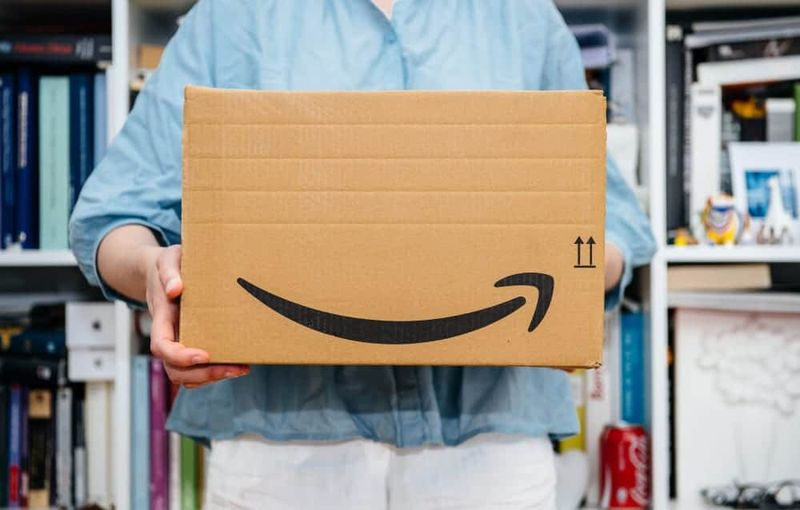Kuinka yhdistää Airpodit Apple TV: n kanssa - opetusohjelma
Tabletteista ja matkapuhelimista kannettaviin tietokoneisiin ja älytelevisioihin ei ole koskaan enemmän tapoja katsella suosikki viihde-asioita. Mutta mahdollisuus muodostaa yhteys melkein mihin tahansa ei tarkoita, että kaikki ympärilläsi tekevät. Missä ja milloin katsot, ei ole aina ihanteellista, kun olet ulkona julkisuudessa. Mutta myöhäisillan kellot ja ahtaat jaetut tilat voivat myös vaikeuttaa melun pitämistä sinulle ja ympärilläsi oleville. Tässä artikkelissa puhumme Airpodien yhdistämisestä Apple TV: n kanssa - opetusohjelma. Aloitetaanpa!
Kaikki tietävät, että AirPodit toimivat iPhonen, iPadin ja myös Macin kanssa. Mutta meillä on taipumus kaipaamaan sitä, että heidän kanssaan työskentelee myös upeasti Apple TV (4. sukupolvi tai 4K). Kun ääni säteilee langattomasti olohuoneesi ympärillä AirPod-laitteisiin, voit nauttia myöhäisillan tai aikaisin aamulla olevasta televisiosta häiritsemättä kaikkia muita talossasi. Katsotaanpa, miten voit saada sen tapahtumaan.
Yhdistä Apple TV: n kanssa Yhdistä Airpodit Apple TV: hen
Jos Apple TV: ssäsi on tvOS 11 tai uudempi, ja olet kirjautunut sisään samalle iCloud-tilille kuin iPhone tai iPad, jonka kanssa olet yhdistänyt AirPodit. Sitten olet jo valmis! AirPod-laitteet muodostavat pariliitoksen automaattisesti muiden Apple-laitteiden kanssa samalla iCloud-tilillä, ja tämä sisältää myös Apple TV: n (tvOS 11: stä lähtien).

Jos Apple TV käyttää toista iCloud-tiliä tai jostain syystä se ei käytä tvOS 11: ää tai uudempaa. Sitten sinun on muodostettava pariliitos AirPod-laitteisiin manuaalisesti. Katsotaanpa, miten teet sen.
- Aseta AirPodit koteloon ja avaa kansi.
- Pidä nyt painettuna pariliitospainike kotelon takaosassa, kunnes näet tilavalon vilkkuvan valkoisena.
- Apple TV: ssä sinun on avattava asetukset sovellus.
- Näpäytä Kaukosäätimet ja laitteet sitten Bluetooth .
- Valitse sitten AirPodit luettelosta.
Yhdistä Airpodit Apple TV: hen
Jos haluat kuunnella suosikkiohjelmasi ja elokuvasi kaaoksen yli tai jos et yritä häiritä perheenjäseniäsi tai kämppisi. Mutta et halua nähdä iPhonessa, harkitse kuulokkeiden liittämistä televisioon yksityistä kuuntelua varten. Jos olet Apple TV -käyttäjä, jolla on laite, jossa on tvOS 11 tai uudempi, voit muodostaa pariliitoksen AirPod-laitteista laatikkoon Bluetooth-tekniikan avulla. Varmista, että ympärilläsi olevat voivat jatkaa, ja voit myös keskittyä katseluun.
Kun pariliität AirPodit Apple TV: n kanssa, sinun on itse asiassa tehtävä kytkeä Yksinkertaisin ja helpoin tapa tehdä tämä on pitää Apple TV -kaukosäätimen (tai Etäsovelluksen) Toista- tai Keskeytä-painiketta painettuna. Kun olet aloitusnäytössä tai TV-sovelluksessa. Näkyviin tulee valikko, jonka avulla voit valita musiikin ja minkä laitteen toistaa. Valitse AirPodit täältä.
kuinka sammuttaa tumblr-vikasietotila tietokoneella

Jotkut käyttäjät väittävät myös, että jos painat kaukosäätimen Siri-painiketta ja sanot Yhdistä AirPodeihini, se muodostaa nopeasti yhteyden heihin. Mutta yritä niin kuin mahdollista, en ole koskaan saanut tätä toimimaan. Pikemminkin se tuo minut Asetukset-valikkoon. Itse kokeilemisesta ei ole mitään haittaa.
Vaiheittain
- Aseta ensin AirPod-kotelosi kannen ollessa auki.
- Pidä sitten kotelon takana olevaa pientä valkoista pariliitospainiketta painettuna, kunnes tilavalo vilkkuu.
- Avaa nyt Apple TV: n Asetukset-valikko.
- Valitse sitten Kaukosäädin ja laitteet.
- Valitse Bluetooth-vaihtoehto.
- Napsauta AirPod-laitteitasi näkyvässä laiteluettelossa.
Käytä AirPodeja Apple TV: n kanssa
Suurin osa iPhonessa käyttämistäsi toiminnoista ei toimi, kun käytät AirPodeja Apple TV: n kanssa. Et voi käyttää niitä puhuaksesi Sirille, esimerkiksi - sinun on jatkettava Sirin kaukosäätimen käyttöä.
Jotkut AirPodin toiminnot toimivat kuitenkin edelleen hyvin. Voit keskeyttää ja jatkaa videota kaksoisnapsauttamalla yhtä niistä. Jos otat AirPodin korvastasi, keskeytät toistettavan äänen tai videon automaattisesti. Ja tietysti, yksinkertaisesti laita AirPod-laitteesi takaisin koteloonsa ja sulje kansi irrottaa ne.
Johtopäätös
Selvä, se oli kaikki ihmiset! Toivottavasti pidät tästä artikkelista ja pidät siitä hyödyllistä sinulle. Anna meille palautetta siitä. Myös, jos sinulla on kysyttävää, jotka liittyvät tähän artikkeliin. Kerro sitten meille alla olevasta kommenttiosasta. Otamme sinuun yhteyttä pian.
sammuta usean ikkunan Android
Hyvää päivän jatkoa!
Katso myös: Käyttöopas AirPodien lataamisesta